Fix: Pubg Lost Connection To Host-fout
In dit artikel zullen we proberen de "Lost Connection To Host"-fout op te lossen die Pubg-spelers tegenkomen in het spel.

Pubg-spelers krijgen de foutmelding "Lost Connection To Host" in het spel en hun toegang tot het spel is beperkt. Als u met een dergelijk probleem wordt geconfronteerd, kunt u een oplossing vinden door de onderstaande suggesties te volgen.
Wat is Pubg Lost Connection To Host Error?
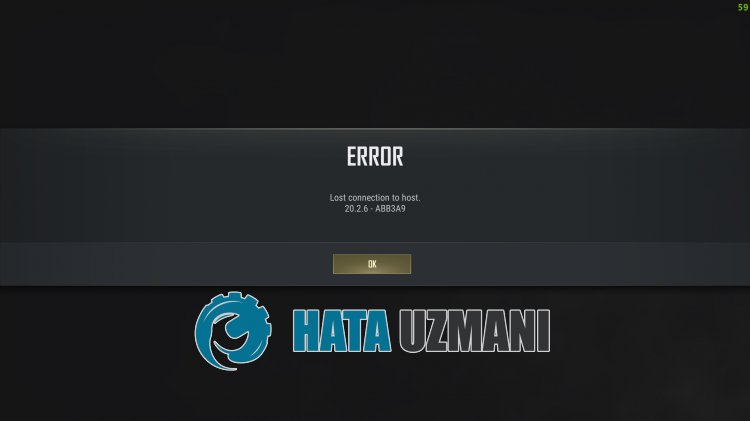
Deze fout wordt meestal veroorzaakt door een onstabiele netwerkverbinding, waardoor de toegang van spelers tot het spel wordt beperkt. Natuurlijk, niet alleen vanwege dit probleem, maar ook vanwege veel problemen, kan dit ervoor zorgen dat we een dergelijke fout tegenkomen. Hiervoor zullen we proberen het probleem op te lossen door u een paar suggesties te geven.
Pubg lost verbinding met host-fout oplossen
Om deze fout te verhelpen, kunt u de oplossing voor het probleem vinden door de onderstaande suggesties te volgen.
1-) Gebruik geen Wi-Fi-verbinding
Als u verbinding maakt met internet via een Wi-Fi-netwerk, kunt u verschillende verbindingsfouten tegenkomen. Dit kan komen doordat de Wi-Fi-verbinding niet goed verzendt. Hiervoor raden we aan verbinding te maken met een ethernetkabel.
Nadat u verbinding hebt gemaakt met een Ethernet-kabel, kunt u controleren of het probleem zich blijft voordoen. Als uw probleem na dit proces aanhoudt, kunnen we verder gaan met de volgende suggestie.
2-) Herstart je internet
We raden aan om je modem elke 2 dagen opnieuw op te starten. Dit komt omdat de modem pakketgebeurtenislogboeken op de achtergrond registreert en deze gebeurtenislogboeken zich opstapelen, wat resulteert in een verminderde onmiddellijke leessnelheid.
Verlaagde onmiddellijke leessnelheid zorgt ervoor dat uw internet een onstabiele verbinding biedt. Herstart daarom je modem en ververs je internet.
Nadat je internet opnieuw is opgestart, kun je controleren of het probleem zich blijft voordoen.
3-) Een andere DNS-server registreren
We kunnen het probleem oplossen door een andere dns-server op de computer te registreren.
- Open het Configuratiescherm en selecteer Netwerk en internet
- Open Netwerkcentrum op het scherm dat wordt geopend.
- Kliklinks op Adapterinstellingen wijzigen.
- Klik met de rechtermuisknop op uw verbindingstype om het menu Eigenschappen te openen.
- Dubbelklik op Internet Protocol versie 4 (TCP/IPv4).
- Laten we de instellingen toepassen door de Google DNS-server te typen die we hieronder zullen geven.
- Geprefereerde DNS-server: 8.8.8.8
- Andere DNS-server: 8.8.4.4
- Klik vervolgens op Instellingen verifiëren bij afsluiten en druk op de knop OK om de acties uit te voeren.
Nadat we dit hebben gedaan, gaan we verder met de volgende suggestie.
4-) Controleer uw verbinding
Het probleem met de internetverbinding kan veel fouten veroorzaken. Als uw internetverbinding trager wordt of verbroken wordt, laten we u dan een paar suggesties doen om dit te verhelpen.
- Als je internetsnelheid langzamer wordt, zet je modem dan uit en weer aan. Dit proces zal je internet een beetje ontlasten.
- We kunnen het probleem verhelpen door de internetcache te wissen.
DNS-cache wissen
- Typ "cmd" in het startzoekscherm en voer het uit als beheerder.
- Opdrachtpromptscherm door de volgende regels code achter elkaar te typen en op Enter te drukken.
- ipconfig /flushdns
- netsh int ipv4 resetten
- netsh int ipv6 resetten
- netsh winhttp reset proxy
- netsh winsock-reset
- ipconfig /release
- ipconfig /vernieuwen
- ipconfig /registerdns
- tcp-reset van netsh-interface
- netsh int ip-reset
- netsh int tcp set global autotuninglevel=normal
- Na deze bewerking zal worden weergegeven dat uw dns-cache en proxy's met succes zijn gewist.
Start na dit proces de computer opnieuw op en voer het Pubg-spel uit en controleer of het probleem zich blijft voordoen. Als het probleem zich blijft voordoen, gaan we verder met een andere suggestie.
5-) Maak een privépoort voor Pubg
Als geen van de bovenstaande suggesties voor u werkt, kunnen we het probleem oplossen door de poort in te stellen die is geconfigureerd voor Pubg.
- Typ in het startscherm "Windows Defender Firewall" en open het.
- Klik op "Geavanceerde instellingen" aan delinkerkant van het scherm dat wordt geopend.
- Klik op de optie "Inkomende regels" aan delinkerkant van het venster dat wordt geopend en klik op de optie "Nieuwe regel" aan de rechterkant. >
- Kies de optie "Poort" in het nieuwe venster dat wordt geopend en klik op de knop "Volgende".
- Na dit proces selecteert u de optie "TCP", typt u de poort die we hieronder zullen achterlaten in het vak en klikt u op de knop "Volgende".
- 27015,27036
- Selecteer vervolgens de optie "Verbinding toestaan", druk op de knop "Volgende", stel drie opties in zoals geselecteerd en klik op de knop "Volgende "-knop.
- Geef vervolgens de naam van de poort waarop we het installatieproces hebben uitgevoerd en druk op de knop "Voltooien".
Tijdens dit proces hebben we een nieuwe regel toegevoegd aan de TCP-poort. Laten we in onze volgende actie ons proces beëindigen door de UDP-poort aan te sluiten.
- Voeg vervolgens de nieuwe regel opnieuw toe en selecteer "Poort" en klik op de knop "Volgende".
- Selecteer na dit proces de optie "UDP", typ de poort die we hieronder zullen achterlaten in het vak en klik op de knop "Volgende".
- 27015,27031-27036
- Selecteer vervolgens de optie "Verbinding toestaan", druk op de knop "Volgende", stel drie opties in zoals geselecteerd en klik op de knop "Volgende "-knop.
- Geef vervolgens de naam van de poort waarop we het installatieproces hebben uitgevoerd en druk op de knop "Voltooien".
Start na dit proces Pubg-game en controleer of het probleem zich blijft voordoen.
2-) Controleer de bestandsintegriteit
We zullen de integriteit van het spelbestand verifiëren en eventuele ontbrekende of onjuiste bestanden scannen en downloaden. Hiervoor;
- Open het Steam-programma.
- Open het bibliotheekmenu.
- Klik met de rechtermuisknop op het Pubg-spel aan delinkerkant en open het tabblad Eigenschappen.
- Open het menu Lokale bestanden aan delinkerkant van het scherm dat wordt geopend.
- Klik op de knop Integriteit van gamebestanden verifiëren in het menu Local Files We Encountered.
Na dit proces wordt de download uitgevoerd door de beschadigde spelbestanden te scannen. Nadat het proces is voltooid, probeert u het spel opnieuw te openen.
Ja, vrienden, we hebben ons probleem onder deze titel opgelost. Als uw probleem zich blijft voordoen, kunt u vragen stellen over de fouten die u tegenkomt door naar ons FORUM-platform te gaan dat we hebben geopend.








![Hoe de YouTube-serverfout [400] oplossen?](https://www.hatauzmani.com/uploads/images/202403/image_380x226_65f1745c66570.jpg)




















